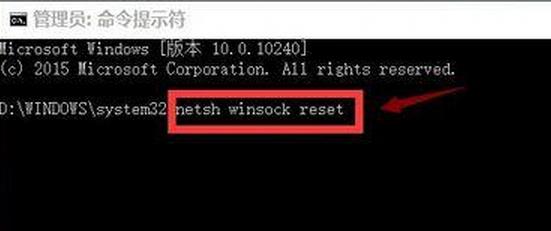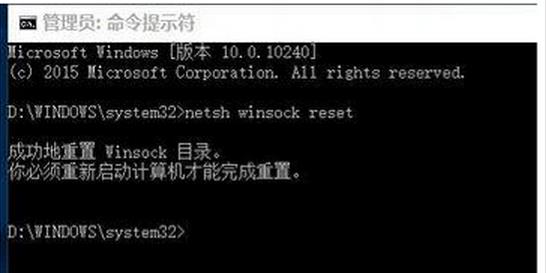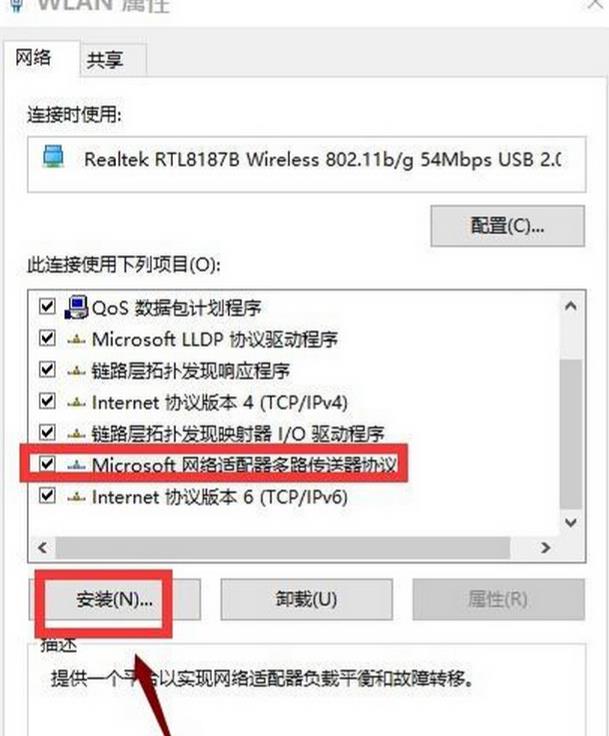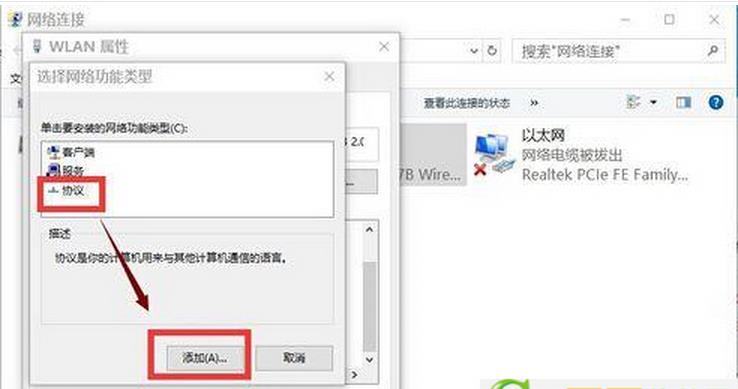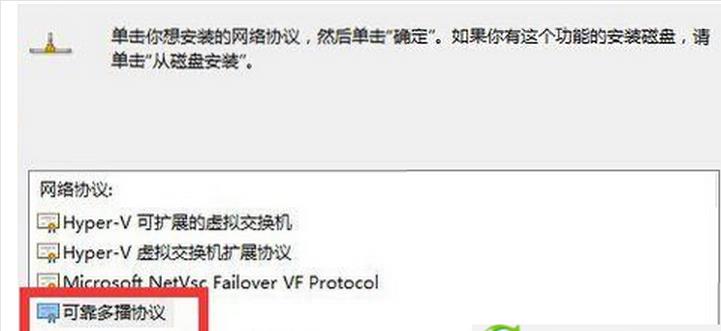|
升级win10后浏览器不能上网的解决办法
升级win10浏览器无法上网怎么办?这几天很多朋友都把自己的系统升级到了win10,不过不上朋友反映自己下的浏览器都无法上网只有自带的浏览器可以上网,这是什么原因呢,升级win10后浏览器怎么不能上网了呢,升级到win10后不能上网怎么办呢,下面360安全之家小编就给介绍win10不能上网的解决方法。 方法一 1、然后按住键盘组合键win+x,选择命令提示符(管理员),在提示框输入netsh winsock reset,回车
2、重置成功,重启你的电脑,即可
方法二 1、打开网络共享中心-当前网络连接属性-选择协议,点击安装
2、选择协议-添加
3、选择可靠多播协议-确定
4、安装好后重启计算机即可解决。
如果你升级win10后不能上网了就可以参照上诉方法进行设置哦,希望对大家有用,更多win10相关内容可以持续关注360安全之家哦。 |